BMC Control-M Workload Automation 9.0.00 Mode d'emploi
Vous trouverez ci-dessous de brèves informations sur Automatisation des charges de travail 9.0.00. Ce guide explique comment configurer les paramètres régionaux de votre langue dans l'environnement Control-M. Il aborde les langues européennes occidentales et asiatiques orientales.
PDF
Télécharger
Document
Control-M Workload Automation 9.0.00 Guide des langues et de personnalisation Juillet 2015 Contacter BMC Software VouS pouvez accéder au site Web de BMC Software à l'adresse http://www.bmc.com. Sur ce site Web, vous pouvez obtenir des informations sur la société, ses produits, bureaux administratifs, événements spéciaux et possibilités de carrière. États-Unis et Canada Adresse BMC SOFTWARE INC Téléphone 2101 CITYWEST BLVD 713 918 8800 800 841 2031 Fax 713 918 8000 HOUSTON TX 77042-2827 É-U En dehors des États-Unis et du Canada Téléphone (01) 713 918 8800 Fax (01) 713 918 8000 © Copyright 1999-2015 BMC Software, Inc. BMC, BMC Software et le logo de BMC Software sont les propriétés exclusives de BMC Software, Inc. Ces marques sont déposées auprès de l'U.S. Patent and Trademark Office (Office américain des brevets), et peuvent être déposées ou en attente de l'être dans les autres pays. Les autres marques de commerce, marques de service et logos BMC peuvent être déposés ou en attente de l'être aux États-Unis ou dans d'autres pays. Toutes les autres marques de commerce ou marques déposées sont la propriété de leurs détenteurs respectifs. IT Infrastructure Library® est une marque déposée de l'Office of Government Commerce (OGC) et est utilisée dans le présent document par la société BMC Software, Inc., sous licence et avec l'aimable autorisation de l'OGC. ITIL® est une marque déposée et une marque de communauté déposée de l'Office of Government Commerce. Elle a été déposée auprès de l'U.S. Patent and Trademark Office et est utilisée dans le présent document par la société BMC Software, Inc., sous licence et avec l'aimable autorisation de l'OGC. IBM® Tivoli® Business Service Manager, IBM Tivoli Workload Scheduler, IBM Cognos, IBM InfoSphere DataStage, IBM iSeries, IBM Websphere et AIX® sont les marques ou les marques déposées de International Business Machines Corporation aux États-Unis, dans d'autres pays, ou les deux. UNIX® est la marque déposée de The Open Group aux États-Unis et dans d'autres pays. Linux est la marque déposée de Linus Torvalds. Oracle et Java sont des marques déposées d'Oracle et/ou de ses sociétés affilées. Les autres marques peuvent être des marques de leurs détenteurs respectifs. SAP® R/2 and SAP R/3, SAP Business Objects et SAP NetWeaver sont des marques ou des marques déposées de SAP AG en Allemagne et dans plusieurs autres pays. BMC Software considère les informations contenues dans cette documentation comme propriétaires et confidentielles. L'utilisation de ces informations est régie par les conditions d'utilisation de l'accord de licence de l'utilisateur final s'appliquant au produit, ainsi que par les avis relatifs à la propriété et aux restrictions de droits inclus dans cette documentation. 2 Légende des droits restreints Droits restreints du Gouvernement des États-Unis sur le logiciel NON PUBLICATION – DROITS RÉSERVÉS EN VERTU DE LA LÉGISLATION DES ÉTATS-UNIS SUR LE COPYRIGHT. L'utilisation, la duplication ou la divulgation de toute donnée ou de tout logiciel par le Gouvernement des États-Unis est soumise aux restrictions énoncées dans les clauses FAR Section 52.227-14, DFARS 252.227-7013, DFARS 252.227-7014, DFARS 252.227-7015 et DFARS 252.227-7025, celles-ci pouvant faire l'objet de modifications ponctuelles. BMC SOFTWARE INC, 2101 CITYWEST BLVD, HOUSTON TX 77042-2827, USA est le fournisseur/fabricant du produit. Tout avis relatif à un contrat doit être envoyé à cette adresse. Service client Vous pouvez obtenir le support technique en utilisant le site web Service client de BMC Software ou en contactant le service client par téléphone ou par courrier électronique. Pour envoyer votre requête, voir « Avant de contacter BMC ». Site Web de l'assistance Vous pouvez accéder à l'assistance technique de BMC 24 heures sur 24 et 7 jours sur 7 à l'adresse http://www.bmc.com/support. Sur ce site Web, vous pouvez effectuer les opérations suivantes : Lire les aperçus sur les services d'assistance et les programmes proposés par BMC Trouver les informations les plus récentes sur les produits BMC Rechercher dans une base de données des problèmes semblables aux vôtres et les solutions possibles Commander ou télécharger la documentation du produit Télécharger des produits et les informations de maintenance Signaler un problème ou poser une question S'abonner pour recevoir des alertes proactives par courrier électronique lorsque de nouvelles notifications de produits sont publiées Trouver dans le monde entier les emplacements de services d'assistance BMC et leurs coordonnées, dont les adresses électroniques, les numéros de fax et les numéros de téléphone Assistance par téléphone ou par courriel Aux États-Unis et au Canada, si vous devez contacter l'assistance technique et que vous n'avez pas accès à Internet, appelez le 800 537 1813 ou envoyez un courrier électronique à [email protected]. (Dans la ligne d'objet, entrez SupID:<yourSupportContractID>, par exemple SupID : 12345). En dehors des États-Unis et du Canada, contactez votre centre d'assistance local pour obtenir de l'aide. Avant de contacter BMC Préparez les informations suivantes pour que le Service client traite immédiatement votre problème : Informations sur le produit • Nom du produit • Version du produit (numéro de publication) • Numéro de licence et mot de passe (d'évaluation ou permanente) Informations relatives au système d'exploitation et à l'environnement • Type d'ordinateur 3 • Type de système d'exploitation, version et service pack ou autre niveau de maintenance tel que PUT ou PTF • Configuration matérielle du système • Numéros de série • Logiciels associés (base de données, application et communication) dont le type, la version et le service pack ou le niveau de maintenance Séquence des événements conduisant au problème Commandes et options utilisées Messages reçus (ainsi que l'heure et la date de leur réception) • Messages d'erreur relatifs au produit • Messages provenant du système d'exploitation, par exemple file system full • Messages provenant des logiciels associés Informations relatives à la clé de licence et au mot de passe Si vous avez des questions sur la clé de licence ou le mot de passe, contactez BMC comme suit : (É-U ou Canada) Contactez Order Services Password Team au 800 841 2031, ou envoyez un message à [email protected]. (Europe, Moyen-Orient et Afrique), envoyez par fax vos questions à Administration des contrats EMEA au +31 20 354 8702, ou envoyez un message électronique à [email protected]. (Asie-Pacifique) Contactez votre représentant commercial de BMC ou votre bureau local de BMC. Logiciels de tiers Pour les dispositions décrites dans BMC License Agreement and Order relatif aux produits ou technologies de tiers inclus dans BMC Product, voir https://docs.bmc.com/docs/display/workloadautomation/Control-M+Workload+Automation+Documentati on et cliquez sur Third-party software (TPS) (Logiciels de tiers). 4 Table des matières Introduction à Langue et personnalisation ........................................................................ 6 Configuration des langues européennes occidentales ......................................................... 7 Installation de la langue d'affichage pour l'européen occidental sous Windows ...................................8 Définition de la page de code via le registre Windows .......................................................................8 Définition de la page de code via l'invite de commande Windows ......................................................9 Configuration de la prise en charge des langues européennes occidentales sous UNIX et Linux ...........9 Paramètres régionaux du jeu de caractères ISO Latin-1 pour UNIX et Linux ..................................... 10 Variables d'environnement UNIX pour les langues européennes occidentales ................................... 11 Configuration des paramètres de langue dans Control-M ................................................................ 12 Paramètres système pour les composants Control-M/EM. ................................................................ 13 Configuration du client et de la base de données des langues européennes occidentales .................. 14 Paramètres compatibles avec les caractères spéciaux des langues européennes occidentales ............ 19 Configuration de ma prise en charge des langues asiatiques orientales (CJC) .................... 23 Définition de la page de code pour la prise en charge de CJC sous Windows .................................... 23 Définition de l'environnement des paramètres régionaux sous UNIX ou Linux .................................. 24 Paramètres régionaux du jeu de caractères CJC pour UNIX et Linux ................................................ 25 Configuration de la prise en charge des langues CJC pour les travaux soumis sur des hôtes distants . 25 Configuration de la prise en charge des langues sur Control-M/Agent .............................................. 26 Paramètres régionaux des langues CJC pour les travaux de système d'exploitation ........................... 27 Encodages de langue Control-M/Agent disponibles via ctmunixcfg ................................................... 28 Encodages de langue Control-M/Agent disponibles via ctmwincfg .................................................... 28 Configuration de la base de données CJC ....................................................................................... 29 Conditions préalables pour CJC ..................................................................................................... 29 Problèmes de prise en charge des langues CJC pour l'installation de la base de données .................. 29 Configuration de la prise en charge de l'anglais sur Microsoft Windows 7 japonais et ultérieur .......... 30 Configuration de l'anglais pour la prise en charge de l'anglais sur UNIX japonais .............................. 30 Paramètres régionaux du jeu de caractères anglais ISO pour UNIX ou Linux (pour les systèmes d'exploitation japonais) ................................................................................................................. 31 Variables d'environnement UNIX pour l'anglais sur les systèmes japonais dans .cshrc ....................... 32 Prise en charge des langues CJC pour les fichiers de produit ........................................................... 33 Prise en charge des langues CJC pour les utilitaires de ligne de commande ...................................... 34 5 1 1 Introduction à Langue et personnalisation BMC permet aux clients d'exécuter les composants Control-M dans leur langue matérielle. Après avoir installé Control-M Workload Automation, vous pouvez configurer les paramètres régionaux de votre langue. Control-M prend en charge les paramètres régionaux de langues suivants : Configuration des langues européennes occidentales (à la page 7) : décrit comment configurer le jeu de langues européennes occidentales (Latin-1) dans l'environnement Control-M. Configuration de ma prise en charge des langues asiatiques orientales (CJC) (à la page 23) décrit comment configurer le jeu de langues asiatiques orientales (CJC) dans l'environnement Control-M. 6 2 2 Configuration des langues européennes occidentales Le jeu de langues européennes occidentales (Latin-1) inclut la prise en charge des langues suivantes anglais (ÉU), anglais (britannique), espagnol, allemand et français. Vous pouvez configurer les composants suivants pour prendre en charge le jeu de caractères Latin-1 (ISO 8859-1) dans la plupart des champs de texte et paramètres : Control-M Workload Automation Control-M/EM Control-M/Forecast Utilitaires Control-M/Server Utilitaires de Control-M/Agent BMC Batch Impact Manager Reporting Facility REMARQUE : Control-M considère que toutes les bases de données tierces communiquent avec Control-M en anglais uniquement, même si les données sont dans une autre langue. Pour obtenir la liste des paramètres compatibles avec les caractères spéciaux des langues européennes occidentales, consultez la section Paramètres compatibles avec les caractères spéciaux des langues européennes occidentales (à la page 19). Les caractères suivants ne sont compatibles avec aucun paramètre : Les procédures suivantes décrivent comment configurer la prise en charge des langues Latin-1 pour Control-M : Installation de la langue d'affichage pour l'européen occidental sous Windows Définition de la page de code via le registre Windows (à la page 8) Définition de la page de code via l'invite de commande Windows (à la page 9) Configuration de la prise en charge des langues européennes occidentales sous UNIX et Linux (à la page 9) Configuration du client et de la base de données des langues européennes occidentales (à la page 14) Paramètres système pour les composants Control-M/EM. Configuration du client et de la base de données des langues européennes occidentales (à la page 14) 7 (à la page 8) (à la page 13) Control-M Workload Automation Guide des langues et de personnalisation Installation de la langue d'affichage pour l'européen occidental sous Windows Cette procédure décrit comment installer la langue d'affichage pour l'européen occidental sous Windows. Windows utilise la langue d'affichage pour l'interface utilisateur. Pour installer la langue d'affichage pour l'européen occidental sous Windows : 1. Dans le Panneau de configuration, cliquez sur Horloge, langue et région puis cliquez sur Installer ou désinstaller des langues d’affichage. La fenêtre Choisir d'installer ou de désinstaller des langues s'affiche. 2. Cliquez sur Installer des langues d'affichage. La fenêtre Sélectionner les langues d'affichage à installer s'affiche. 3. Cliquez sur Parcourir et sélectionnez l'emplacement des fichiers de langue d'affichage. 4. Cliquez sur Suivant. La langue d'affichage s'affiche dans la liste déroulante Choisir la langue d'affichage. 5. Cliquez sur OK. Définition de la page de code via le registre Windows Cette procédure décrit comment configurer la page de code via le registre Windows. C'est ce qui définit le jeu de caractères pour la langue Latin-1. La page de code inclut les caractères et chiffres binaires correspondants qui permettent d'afficher et d'imprimer correctement la langue. Pour configurer une page de code via l'éditeur de registre Windows : 1. Dans le menu Démarrer, tapez regedit. La fenêtre de l'éditeur de registre s'ouvre. 2. Accédez à [HKEY_LOCAL_MACHINE\Software\Microsoft\Command Processor] 3. Cliquez sur Édition > Nouveau > Valeur de chaîne 4. Dans le champ Nom, tapez AutoRun. 5. Cliquez avec le bouton droit sur AutoRun et sélectionnez Modifier. La boîte de dialogue Modification de la chaîne s'affiche. 6. Dans le champ Données de valeur, tapez chcp 1252. 8 Control-M Workload Automation Guide des langues et de personnalisation Définition de la page de code via l'invite de commande Windows Cette procédure décrit comment définir la page de code active pour la langue Latin-1 via l'invite de commande Windows. Pour configurer la page de code via l'invite de commande Windows : 1. Depuis une invite de commande, tapez chcp. La page de code active actuelle s'affiche. 2. Passez la page de code active Multilingue (Latin 1), et tapez chcp 1252. Configuration de la prise en charge des langues européennes occidentales sous UNIX et Linux Cette procédure décrit comment configurer la prise en charge des langues européennes occidentales sous UNIX et Linux. Mettez à jour les paramètres régionaux à la même valeur sur chaque ordinateur ou compte UNIX. Pour configurer la prise en charge des langues européennes occidentales sous UNIX et Linux : 1. Depuis une invite de commande, tapez la commande locale -a. Une liste contenant les paramètres régionaux du jeu de caractères pris en charge s'affiche, comme décrit dans la section Paramètres régionaux du jeu de caractères ISO Latin-1 pour UNIX et Linux (à la page 10). REMARQUE : Lors de la configuration de Control-M/Agent sur les systèmes d'exploitation non répertoriés dans le tableau du lien ci-dessus, utilisez les paramètres régionaux pour le système d'exploitation correspondant à celui sélectionné pour Control-M/EM et Control-M/Server. Pour obtenir de l'aide, contactez votre administrateur UNIX. 2. Définissez les valeurs comme décrit dans Variables d'environnement UNIX pour les langues européennes occidentales (à la page 11) dans les fichiers suivants : • Control-M/Server - fichier .ctmcshrc • Control-M/EM - créez un fichier em_env_local.sh sous $HOME/ctm_em/etc/ • Tous les autres composants - fichier .cshrc 9 Control-M Workload Automation Guide des langues et de personnalisation EXEMPLE : LC_ALL= LC_CTYPE=de_DE.ISO8859-1 LANG=de_DE.ISO8859-1 LC_COLLATE=C LC_MESSAGES=C REMARQUE : Si nécessaire, ajoutez des lignes pour ces variables d'environnement, en les répertoriant dans l'ordre indiqué, comme décrit dans Variables d'environnement UNIX pour les langues européennes occidentales (à la page 11). 3. Exécutez la commande suivante à partir du composant approprié : • Control-M/Server: source ~/.ctmcshrc • Autres composants : source ~/.cshrc (il n'est pas nécessaire d'exécuter cette commande pour Control-M/EM) Pour plus d'informations sur le paramètre Paramètres régionaux, consultez la section Paramètres de configuration de l'agent. Paramètres régionaux du jeu de caractères ISO Latin-1 pour UNIX et Linux Le tableau suivant décrit les paramètres régionaux du jeu de caractères pour chacun des machines UNIX ou Linux de chacune des langues prises en charge ISO-Latin-1. REMARQUE : si les paramètres régionaux requis sont manquants, demandez à votre administrateur UNIX de les installer. Langue AIX\®, Solaris, Compaq (OSF) HP-UX Linux (RedHat) Linux (SuSE) Anglais (américain) en_US.ISO8859-1 en_US.iso88591 en_US.iso88591 en_US Anglais (britannique) en_GB.ISO8859-1 en_GB.iso88591 en_GB.iso88591 en_GB Allemand de_DE.ISO8859-1 de_DE.iso88591 allemand allemand Français fr_FR.ISO8859-1 fr_FR.iso88591 français français Espagnol es_ES.ISO8859-1 es_ES.iso88591 espagnol espagnol 10 Control-M Workload Automation Guide des langues et de personnalisation Variables d'environnement UNIX pour les langues européennes occidentales Le tableau suivant décrit les variables d'environnement et valeurs à utiliser pour définir la prise en charge des langues européennes occidentales sur les machines UNIX ou Linux, comme décrit dans Configuration de la prise en charge des langues européennes occidentales sous UNIX et Linux (à la page 9). Variable d'environnement Description/valeur LC_ALL "" (une chaîne vide) Définissez cette variable en ajoutant la ligne suivante au fichier .ctmcshrc pour Control-M/Server, au fichier $HOME/ctm_em/etc/em_env.csh pour Control-M/EM, et au fichier .cshrc pour tous les autres composants : setenv LC_ALL "" LC_CTYPE et LANG La valeur des paramètres régionaux de la langue requise, comme décrit dans la section Paramètres régionaux du jeu de caractères ISO Latin-1 pour UNIX et Linux (à la page 10). setenv LC_CTYPE localeName setenv LANG localeName LC_COLLATE C pour toutes les langues (ou c, selon ce qui est défini sur l'ordinateur). Pour déterminer si le paramètre régional C est présent, utilisez la commande locale -a. Si le paramètre régional C (ou c) n'est pas présent, vous pouvez utiliser POSIX ou un des paramètres régionaux anglais qui apparaissent dans le tableau précédent. Définissez cette variable en ajoutant la ligne suivante au fichier .ctmcshrc pour Control-M/Server, au fichier $HOME/ctm_em/etc/em_env.csh pour Control-M/EM, et au fichier .cshrc pour tous les autres composants : setenv LC_COLLATE C 11 Control-M Workload Automation Guide des langues et de personnalisation Variable d'environnement Description/valeur LC_MESSAGES C (ou c, selon ce qui est défini sur l'ordinateur) pour toutes les langues sur les comptes sur lesquels Control-M/Server est installé. Cette variable s'applique uniquement à Control-M/Server. Pour déterminer si le paramètre régional C est présent, utilisez la commande locale -a. Si le paramètre régional C (ou c) n'est pas présent, utilisez POSIX ou un des paramètres régionaux anglais qui apparaissent dans le tableau précédent. Définissez cette variable en ajoutant la ligne suivante au fichier .ctmcshrc pour Control-M/Server, au fichier $HOME/ctm_em/etc/em_env.csh pour Control-M/EM, et au fichier .cshrc pour tous les autres composants : setenv LC_MESSAGES C Configuration des paramètres de langue dans Control-M Cette procédure décrit la méthode de configuration des paramètres système Control-M/EM depuis Control-M Configuration Manager. Pour configurer l'environnement Control-M/EM : 1. Depuis Control-M Configuration Manager, sélectionnez Outils > Configuration système > Paramètres système Control-M/EM. La boîte de dialogue Paramètres système Control-M/EM s'affiche. 2. Cliquez sur Avancés. 3. Définissez les paramètres système, comme décrit dans Paramètres système pour les composants Control-M/EM. (à la page 13). 12 Control-M Workload Automation Guide des langues et de personnalisation Paramètres système pour les composants Control-M/EM. Le tableau suivant décrit les paramètres des composants Control-M/EM : Paramètre Section Description Valeurs valides Langue Général Définit la langue pour la totalité de Control-M Workload Automation. use_account_locale pour le paramètre régional du système (tel qu'il est défini sur le compte ou l'ordinateur) Anglais (États-Unis ou Royaume-Uni) Allemand Français Espagnol Ces valeurs ne respectent pas la casse. EBCDIC_cp Gateway (Utilisateurs de Control-M for z/OS uniquement) définit la page de code EBCDIC vers laquelle les données ASCII sont traduites. REMARQUE : Le même code de jeu de caractères doit être défini dans Control-M for z/OS. 0 pour la table de traduction par défaut (créée dans une version précédente de Control-M) 1047 pour l'anglais (É.-U.) 285 pour Anglais (Royaume-Uni) 273 pour l'allemand 297 pour le français 284 pour l'espagnol REMARQUES : Utilisez le champ Nom comp. pour définir la portée de ce paramètre. Précisez un nom Control-M spécifique dans le champ Nom comp., ou un astérisque * pour toutes les occurrences de Control-M. Pour plus d'informations, voir Administration. I18N Général Indique si défini automatiquement par le système. 13 latin1 Control-M Workload Automation Guide des langues et de personnalisation Configuration du client et de la base de données des langues européennes occidentales La procédure suivante décrit comment configurer la prise en charge des langues européennes occidentales sur un client de base de données Oracle ou MSSQL : Configuration d'une base de données Oracle avec un jeu de caractères ISO Latin-1 compatible (à la page 14) Configuration du jeu de caractères de la base de données MSSQL Configuration du client de base de données MSSQL (à la page 17) (à la page 16) REMARQUES : pour les clients et serveurs PostgreSQL, utilisez le programme d'installation de la langue de base de données PostgreSQL pour les clients et serveurs au cours de l'installation. Pour plus d'informations, voir Présentation de l'installation de Control-M. Si la base de données n'est pas fournie par BMC, configurez la base de données pour renvoyer les messages d'informations et les messages d'erreur en anglais uniquement. Configuration d'une base de données Oracle avec un jeu de caractères ISO Latin-1 compatible Cette procédure décrit comment configurer la base de données Oracle avec un jeu de caractères compatible avec le jeu de caractères ISO Latin-1. REMARQUE : L'ABD Oracle est chargé d'effectuer la tâche suivante. Elle peut être effectuée sur tout ordinateur avec un client de base de données qui se connecte au serveur de base de données Oracle. Pour configurer une base de données Oracle avec un jeu de caractères ISO Latin-1 compatible : 1. Exécutez la commande suivante : select value from nls_database_parameters where parameter='NLS_CHARACTERSET'; 2. Procédez en fonction du jeu de caractères utilisé : • WE8ISO8859P1 ou WE8MSWIN1252 : Le jeu de caractères actuel est compatible avec le jeu de caractères ISO Latin-1. Passez à l'étape 4. • US7ASCII: Le jeu de caractères actuel n'est pas compatible avec le jeu de caractères ISO Latin-1, mais il peut être modifié. Passez à l'étape 4. • Autre : Le jeu de caractères actuel n'est pas compatible. 3. Exécutez l'utilitaire Oracle Scanner csscan.exe dans le répertoire des valeurs binaires Oracle. Ceci permet de vérifier que la conversion du jeu de caractères est possible sans perte de données. 14 Control-M Workload Automation Guide des langues et de personnalisation Cet utilitaire simule les nouveaux jeux de caractères et crée un rapport des objets utilisateur qui seraient affectés par le changement de jeu de caractères. Si le rapport n'indique aucun problème, poursuivez de la façon suivante : Si le rapport indique des problèmes, contactez le Support client BMC. 4. Exécutez la commande suivante : select * from nls_database_parameters where parameter in ('NLS_COMP','NLS_SORT'); La sortie doit ressembler à l'exemple suivant et indiquer l'ordre de tri des valeurs binaires : PARAMETER -------------------------NLS_SORT NLS_COMP VALUE ----------BINARY BINARY Si l'ordre de tri n'est pas binaire, contactez le Support client BMC. Ne poursuivez pas la personnalisation de la prise en charge des langues européennes occidentales. 5. Si votre jeu de caractères actuel N'EST PAS compatible avec ISO Latin-1 et utilise un tri binaire, procédez comme suit : a. Fermez tous les composants et applications Control-M/EM et Control-M/Server susceptibles de se connecter au serveur de base de données. b. Exportez les données en exécutant la commande, comme décrit dans Commandes de l'application (à la page 16). 6. Connectez-vous à l'application SQLPLUS avec les privilèges d'administrateur : sqlplus /nolog connect / as sysdba 7. Arrêtez la base de données comme suit : SHUTDOWN IMMEDIATE; 8. Configurez le jeu de caractères de la base de données comme suit : STARTUP MOUNT ALTER SYSTEM ENABLE RESTRICTED SESSION; ALTER SYSTEM SET JOB_QUEUE_PROCESSES=0; ALTER SYSTEM SET AQ_TM_PROCESSES=0; ALTER DATABASE OPEN; ALTER DATABASE CHARACTER SET INTERNAL_USE WE8ISO8859P1; 9. Fermez puis redémarrez la base de données : SHUTDOWN IMMEDIATE STARTUP; 10. Redémarrez tous les composants que vous avez fermés. 15 Control-M Workload Automation Guide des langues et de personnalisation Commandes de l'application Le tableau suivant décrit les commandes de l'application : Application/composant Command Control-M/EM UNIX : emutil -U user -P password -export -type all -file exportFile Microsoft Windows : util -U user -P password -export -type all -file exportFile Control-M/Server ctm_backup_bcp Configuration du jeu de caractères de la base de données MSSQL Cette procédure décrit comment configurer le jeu de caractères de la base de données MSSQL pour qu'il soit compatible avec le jeu de caractères ISO Latin-1. Pour configurer le jeu de caractères de la base de données MSSQL : 1. Connectez-vous à la base de données MSSQL à l'aide des informations d'identification utilisateur standard. 2. Exécutez la commande suivante à partir de la session isql : declare @X varchar(40) SELECT @X=CAST(DATABASEPROPERTYEX( db_name() , 'Collation' ) AS VARCHAR) SELECT 'Database Collation: ' + description FROM ::fn_helpcollations() WHERE name=@X SELECT 'Database Code Page ' + CAST(COLLATIONPROPERTY(@X, 'CodePage') As VARCHAR) 3. Contrôlez la sortie de la commande pour déterminer si vos valeurs d'attributs correspondent aux valeurs suivantes : • Jeu de caractères : Latin1-General • Ordre de tri : tri binaire • Page de code de la base de données : 1252 Si les valeurs correspondent, ignorez les étapes restantes et allez à Configuration du client de base de données MSSQL (à la page 17). 4. Fermez tous les composants et applications Control-M/EM et Control-M/Server susceptibles de se connecter au serveur de base de données. 5. Exportez les données en exécutant la commande suivante : util -U user -P password -export -type all -file exportFile 16 Control-M Workload Automation Guide des langues et de personnalisation 6. A2bandonnez la base de données comme suit : util -U user -P password -clean_database 7. Configurez le serveur de base de données pour le jeu de caractères ISO-1, la page de code 1252 et l'ordre de tri binaire : a. Trouvez le nom de la base de données : select db_name() b. Vérifiez que la base de données est vide : select count(*) from sysobjects where type='U' and name <>'dtproperties' REMARQUE : Si la base de données n'est pas vide (c'est-à-dire si la sortie de la requête précédente n'est pas égale à 0), contactez le Support client BMC. c. Vérifiez qu'aucun autre utilisateur n'est connecté à cette base de données spécifique : select count(*) from master..sysprocesses where dbid=DB_ID() REMARQUE : Si d'autres utilisateurs ou applications sont connectés à la base de données (c'est-à-dire si la sortie de la requête précédente n'est pas 1 : you), demandez à tous les utilisateurs de se déconnecter, et fermez toutes les applications connectées. d. Connectez-vous en tant qu'administrateur système et exécutez la commande suivante : Alter database databaseName Collate Latin1_General_BIN 8. Reconstruisez la base de données : util -U user -P password -build_schema 9. Chargez les données : util -U user -P password -import -replace -type all -file exportFile exportFile est le nom du fichier exporté. 10. Redémarrez tous les composants que vous avez fermés. 11. Configurez les clients MSSQL comme décrit dans la section Configuration du client de base de données MSSQL (à la page 17). Configuration du client de base de données MSSQL Cette procédure suivante décrit comment configurer chaque ordinateur sur lequel un client de base de données MSSQL, ainsi que Control-M/EM Server and Control-M/Server sont installés. Pour configurer le client de base de données MSSQL : 1. Connectez-vous au client de base de données MSSQL à l'aide des privilèges d'administrateur : 2. Sélectionnez Démarrer > Programmes > Microsoft SQL Server > Enterprise Manager. 3. Dans la vue arborescente, développez Répertoire SQL Server > Sécurité > Connexions. 4. Contrôlez la valeur Langue par défaut, corrigez-la si nécessaire, puis quittez. 5. Sélectionnez Démarrer > Programmes > Microsoft SQL Server > Utilitaire Client Network. La fenêtre Utilitaire SQL Server Client Network s'affiche. 17 Control-M Workload Automation Guide des langues et de personnalisation 6. Dans l'onglet Options de la bibliothèque de base de données, décochez Conversion automatique ANSI vers OEM et sélectionnez Utiliser les paramètres internationaux. 7. Cliquez sur OK. 18 3 3 Paramètres compatibles avec les caractères spéciaux des langues européennes occidentales Le tableau suivant répertorie les paramètres et sous-paramètres compatibles avec les caractères spéciaux des langues européennes occidentales. Les différences entre la prise en charge de la langue pour un paramètre pour z/OS et les autres plateformes sont notées, le cas échéant. Paramètre Sous-paramètre Application N/D Type d'application N/D Description du calendrier N/D Nom du calendrier N/D Command N/D Condition Name N/D Confcal (pas pour z/OS) N/D Ressources de contrôle Resource Name Control-M N/D Créé par N/D Calendrier des jours (calendrier des jours du mois) N/D Description N/D Nom de la condition Do N/D Commander le travail Job Name Commander le travail Table SCD Caractères spéciaux non pris en charge dans z/OS Do Mail cc Caractères spéciaux non pris en charge dans z/OS 19 Control-M Workload Automation Guide des langues et de personnalisation Paramètre Sous-paramètre Do Mail Message Do Mail Subject Caractères spéciaux non pris en charge dans z/OS Do Mail Pour Caractères spéciaux non pris en charge dans z/OS Notification Do Destination Notification Do MSG Gérer la SORTIE Prm Gérer la SORTIE Classe source Set Variable Nom ou Valeur Fichier Doc (anciennement appelé Memb Doc) N/D Caractères spéciaux non pris en charge dans z/OS Chemin d'accès Doc (anciennement appelé Bib Doc) N/D Caractères spéciaux non pris en charge dans z/OS Nom du fichier N/D Classe source N/D Group N/D Condition in Name (Nom) Job Name N/D Bib de memb N/D Caractères spéciaux non pris en charge dans z/OS Nom du memb N/D Caractères spéciaux non pris en charge dans z/OS Groupe d'hôtes N/D ID hôte N/D 20 Control-M Workload Automation Guide des langues et de personnalisation Paramètre Sous-paramètre Code On N/D Instruction On Codes On Étape proc Étape programme Condition out Name (Nom) Substituer le chemin d'accès N/D Caractères spéciaux non pris en charge dans z/OS Password (Mot de passe) N/D Chemin d'accès N/D Valeurs du calendrier périodique N/D Les caractères spéciaux sont pris en charge uniquement par z/OS Ressources quantitatives Name (Nom) Exécuter en tant que N/D Dossier Name (Nom) Caractères spéciaux non pris en charge dans z/OS Calendrier fondé sur les règles Name (Nom) Caractères spéciaux non pris en charge dans z/OS Shout Message Shout À (Destination) Plage d'étapes Name (Nom) OUTPUT Classe source OUTPUT Paramètre Méthode d'ordre N/D 21 Control-M Workload Automation Guide des langues et de personnalisation Paramètre Sous-paramètre Nom d'utilisateur N/D Variable (Set Var) Nom ou Valeur Calendrier des jours de la semaine N/D 22 4 4 Configuration de ma prise en charge des langues asiatiques orientales (CJC) Le jeu de langues CJC inclut la prise en charge des langues suivantes : Chinois traditionnel Chinois simplifié Japonais Coréen. Pour configurer votre environnement afin de prendre en charge le jeu de langues CJC, vous devez configurer et synchroniser l'ensemble des systèmes informatiques et les bases de données avant de configurer les paramètres de langues pour les composants Control-M suivants : Control-M/Agent Control-M/EM Control-M/Server Reporting Facility Control-M/CM for AFT REMARQUE : Control-M/EM peut communiquer en anglais avec les versions précédentes de Control-M/Server et avec les installations Control-M for z/OS\® qui ne prennent pas en charge les caractères CJC. Cette communication est possible parce que la Passerelle détecte le type et la version des Control-M/Servers connectés (et autres installations Control-M telles que z/OS) et traduit les données en conséquence. Définition de la page de code pour la prise en charge de CJC sous Windows Cette procédure décrit comment définir la page de code pour la prise en charge de CJC sous Windows. Ceci doit être effectué avant d'installer Control-M. Mettez à jour les paramètres régionaux à la même valeur sur chaque ordinateur qui exécute les composants suivants : 23 Control-M Workload Automation Guide des langues et de personnalisation Control-M/EM Control-M/Server Control-M/Agent Modules d'application Control-M Pour définir la page de code pour la prise en charge de CJC sous Windows : 1. Depuis une ligne de commande, tapez chcp <codePage>, où <codePage> peut être une des valeurs suivantes : • 932 (ANSI/OEM, Japonais Shift-JIS) • 936 (ANSI/OEM, Chinois simplifié GBK) • 949 (ANSI/OEM, Coréen) • 950 (ANSI/OEM, Chinois traditionnel Big5) EXEMPLE : chcp 932. Si la page de code n'est pas valide, contactez votre administrateur système pour lui demander d'installer la page de code requise. REMARQUE : Pour que les composants de Control-M communiquent correctement les uns avec les autres, vous devez définir une valeur identique pour les paramètres régionaux de tous les composants du produit. Les différences entre les paramètres régionaux peuvent corrompre les données lors de leur transmission d'un composant à un autre. 2. Assurez-vous que la page de code correspondante est sélectionnée dans la liste des Tables de conversion des pages de code. Définition de l'environnement des paramètres régionaux sous UNIX ou Linux Cette procédure décrit comment définir l'environnement des paramètres régionaux sous UNIX ou Linux. Ceci doit être effectué sur des ordinateurs qui exécutent des composants des produits suivants : Control-M/EM Control-M/Server Control-M/Agent Modules d'application Control-M Pour définir l'environnement des paramètres régionaux sous UNIX ou Linux : Assurez-vous que les paramètres de langue régionaux requis sont présents sur l'ordinateur. Utilisez les mêmes paramètres de langue régionaux pour tous les ordinateurs concernés. Des différences entre les paramètres régionaux, en particulier ceux impliquant des jeux de caractères différents, peuvent corrompre les données lors de leur transmission entre les composants. a. Pour obtenir une liste des paramètres régionaux disponibles sur votre ordinateur, saisissez la commande locale -a. 24 Control-M Workload Automation Guide des langues et de personnalisation b. Confirmez que la liste contient les paramètres régionaux, comme décrit dans la section Paramètres régionaux du jeu de caractères CJC pour UNIX et Linux (à la page 25). Si les paramètres régionaux requis sont manquants, demandez à votre administrateur UNIX de les installer. REMARQUE : Lors de la configuration de Control-M/Agent sur les systèmes d'exploitation non répertoriés dans le tableau suivant, utilisez les paramètres régionaux pour le système d'exploitation correspondant à celui sélectionné pour Control-M/EM et Control-M/Server. Pour obtenir une aide supplémentaire, contactez votre administrateur UNIX. Paramètres régionaux du jeu de caractères CJC pour UNIX et Linux Le tableau suivant décrit les paramètres régionaux du jeu de caractères CJC pour UNIX et Linux : Langue AIX HP-UX Solaris Linux Chinois (simplifié) ZH_CN.UTF-8 zh_CN.utf8 zh.UTF-8 zh_CN.utf8 Chinois (traditionnel) ZH_TW.UTF-8 zh_TW.utf8 zh_TW.UTF-8 zh_TW.utf8 Japonais JA_JP.UTF-8 ja_JP.utf8 ja_JP.UTF-8 ja_JP.utf8 Coréen KO_KR.UTF-8 ko_KR.utf8 ko.UTF-8 ko_KR.utf8 Configuration de la prise en charge des langues CJC pour les travaux soumis sur des hôtes distants Cette procédure décrit comment configurer la prise en charge des langues CJC pour les travaux soumis sur des hôtes distants. Pour configurer la prise en charge des langues CJC pour les travaux soumis sur des hôtes distants : 1. Configurez l'hôte distant avec des Agents configurés avec l'encodage requis, tel que défini dans les tableaux « Encodages de langue Control-M/Agent disponibles via ctmunixcfg » et « Encodages de langue Control-M/Agent disponibles via ctmwincfg » (voir Définition des paramètres pour Control-M/Agent). 2. Sélectionnez les Agents de l'hôte distant en fonction de l'encodage disponible sur les plateformes Windows ou UNIX. L'encodage CJC Windows est disponible uniquement sur les Agents installés sur Windows. De même, l'encodage CJC UNIX est disponible uniquement sur les Agents installés sur UNIX. 25 Control-M Workload Automation Guide des langues et de personnalisation Configuration de la prise en charge des langues sur Control-M/Agent Cette procédure décrit comment configurer la prise en charge des langues pour CJC sur la machine Control-M/Agent. Pour configurer la prise en charge des langues sur Control-M/Agent : 1. Depuis la fenêtre d'invite de commande, exécutez l'utilitaire de ligne de commande ctmagcfg. 2. Sélectionnez 7 Paramètres avancés. 3. Sélectionnez Prise en charge de 7 langues étrangères puis CJK. 4. Définissez l'encodage utilisé par Control-M/Agent pour exécuter les travaux. a. Assurez-vous que les paramètres de langue régionaux ou la page de code requis sont présents sur l'ordinateur, comme décrit dans Paramètres régionaux des langues CJC pour les travaux de système d'exploitation (à la page 27). Sous UNIX, vous pouvez utiliser la commande locale -a pour répertorier les informations. b. Assurez-vous que l'environnement du propriétaire responsable de l'exécution des travaux est défini sur les paramètres régionaux corrects. c. Utilisez un utilitaire de ligne de commande adapté pour définir l'encodage de langue des travaux exécutés par Control-M/Agent. d. Depuis UNIX, exécutez l'utilitaire de ligne de commande ctmunixcfg, et définissez le paramètre Encodage CJC sur un des encodages de langues, comme indiqué dans Encodages de langue Control-M/Agent disponibles via ctmunixcfg (à la page 28). Control-M/Agent suppose que tous les travaux seront exécutés avec les mêmes paramètres régionaux définis par l'utilisateur. e. Depuis Windows, exécutez l'utilitaire de ligne de commande ctmwincfg, et définissez le paramètre Encodage CJC sur un des encodages de langues disponibles, comme indiqué dans Encodages de langue Control-M/Agent disponibles via ctmwincfg (à la page 28). 26 Control-M Workload Automation Guide des langues et de personnalisation Paramètres régionaux des langues CJC pour les travaux de système d'exploitation Le tableau suivant décrit les paramètres régionaux de CJC pour les travaux de système d'exploitation. Langue AIX HP-UX Solaris Linux Windows Chinois (simplifié) ZH_CN.UTF-8 zh_CN.utf8 zh.UTF-8 zh_CN.utf8 CP936 Zh_CN.GBK zh_CN.gb18030 zh.GBK zh_CN.gb18030 zh_CN.GB18030 zh_CN.gbk Zh_CN.GB18030 Chinois ZH_TW.UTF-8 (traditionnel Zh_TW.big5 ) zh_TW.IBM-eucT W zh_TW.utf8 zh_TW.UTF-8 zh_TW.utf8 zh_TW.big5 zh_TW.BIG5 zh_TW.big5 zh_TW.eucTW zh_TW (EUC) zh_TW.euctw Japonais JA_JP.UTF-8 ja_JP.utf8 ja_JP.UTF-8 ja_JP.utf8 JA_JP.IBM-eucJP ja_JP.eucJP ja_JP.eucJP ja_JP.eucjp Ja_JP.IBM-943 ja_JP.SJIS ja_JP.PCK (Shiftjis) ja_JP.PCK (Shiftjis) KO_KR.UTF-8 ko_KR.utf8 ko.UTF-8 ko_KR.utf8 ko ko_KR.euckr Coréen KO_KR.IBM-eucKR ko_KR.eucKR 27 (EUC) CP950 CP932 CP949 Control-M Workload Automation Guide des langues et de personnalisation Encodages de langue Control-M/Agent disponibles via ctmunixcfg Le tableau suivant décrit les encodages de langues disponibles via ctmunixcfg. Option de langue pour le travail Codage UTF-8 *.UTF-8 Japonais EUC *.eucJP Japonais SHIFT-JIS Ja_JP.IBM-943 ja_JP.SJIS ja_JP.PCK Coréen EUC *.eucKR Chinois simplifié GBK *.GBK Chinois simplifié GB *.GB18030 Chinois traditionnel EUC *.eucTW Chinois traditionnel BIG5 *.big5 Encodages de langue Control-M/Agent disponibles via ctmwincfg Le tableau suivant décrit les encodages de langues disponibles via ctmwincfg. Option de langue pour le travail Codage Japonais CP932 Coréen CP949 Chinois simplifié CP936 Chinois traditionnel CP950 UTF-16 UNICODE 28 Control-M Workload Automation Guide des langues et de personnalisation Configuration de la base de données CJC Avant de créer une base de données Control-M/Server ou Control-M/EM, assurez-vous que le serveur de base de données respecte les conditions préalables, comme décrit dans Conditions préalables pour CJC (à la page 29). Consultez les problèmes de prise en charge des langues CJC, comme décrit dans Problèmes de prise en charge des langues CJC pour l'installation de la base de données (à la page 29) lors de la création ou de l'installation d'une nouvelle base de données. Conditions préalables pour CJC Le tableau suivant décrit les conditions préalables pour CJC : Type de base de données Conditions préalables PostgreSQL Installé avec des jeux de caractères UTF8 Oracle Configuré avec des jeux de caractères AL32UTF8 ou UTF8 Microsoft SQL Aucune Problèmes de prise en charge des langues CJC pour l'installation de la base de données Le tableau suivant décrit les problèmes de prise en charge pour l'installation de la base de données : Pour Problème de prise en charge des langues CJC Création d'une base de données Si des paramètres CJC sont détectés, ils sont Control-M/Server ou Control-M/EM sur un automatiquement hérités du serveur de base de serveur de base de données Oracle données. L'installation continue. Création d'une base de données Si des paramètres CJC sont détectés, il vous est Control-M/Server ou Control-M/EM sur un demandé si la prise en charge des langues CJC serveur de base de données MSSQL est requise. l'installation d'une base de données PostgreSQL fournie par BMC Choisissez l'option personnalisée pour le mode d'installation. Au cours de l'installation personnalisée, il vous est demandé si la prise en charge des langues CJC est requise. 29 Control-M Workload Automation Guide des langues et de personnalisation Configuration de la prise en charge de l'anglais sur Microsoft Windows 7 japonais et ultérieur Cette procédure décrit comment configurer la prise en charge de l'anglais sur Microsoft Windows 7 japonais et ultérieur. Les paramètres varient en fonction de la version de Windows installée. Les paramètres locaux de tous les composants de produits suivants doivent être définis sur la même valeur : Control-M/EM Control-M/Server Control-M/Agent Modules d'application Control-M Pour configurer la prise en charge de l'anglais sur Microsoft Windows 7 japonais et ultérieur : 1. Définissez le paramètre régional du système et les paramètres de langue « anglais » avant d'installer les composants Control-M associés. a. Dans le Panneau de configuration, sélectionnez Options régionales > Paramètres de langue. b. Pour recevoir tous les messages en anglais, sélectionnez Europe occidentale et États-Unis. c. Dans Panneau de configuration > Options régionales > Votre paramètre régional (emplacement), sélectionnez Anglais (États-Unis). 2. Après l'installation, reconfigurez votre ordinateur pour travailler avec une langue autre que l'anglais. Configuration de l'anglais pour la prise en charge de l'anglais sur UNIX japonais Cette procédure décrit comment configurer la prise en charge de l'anglais sur les systèmes UNIX japonais qui exécutent les composants suivants : Control-M/EM Control-M Workload Automation Reporting Facility Control-M/Server Control-M/Agent BMC Batch Impact Manager Modules d'application Control-M 30 Control-M Workload Automation Guide des langues et de personnalisation Pour configurer la prise en charge de l'anglais sur UNIX japonais : 1. À l'invite de commande, tapez locale -a. Une liste de paramètres régionaux disponibles sur votre ordinateur s'affiche. 2. Vérifiez que C, c, POSIX, ou un paramètre régional anglais, comme indiqué dans Paramètres régionaux du jeu de caractères anglais ISO pour UNIX ou Linux (pour les systèmes d'exploitation japonais) (à la page 31) est affiché. Si aucun de ces paramètres régionaux n'est affiché, demandez à votre administrateur UNIX de les installer. 3. Définissez les valeurs suivantes dans le fichier .cshrc. Si nécessaire, ajoutez des lignes pour ces variables d'environnement. Ajoutez les lignes dans le même ordre que celui des variables d'environnement, comme indiqué dans Variables d'environnement UNIX pour l'anglais sur les systèmes japonais dans .cshrc (à la page 32). 4. Exécutez la commande source ~/.cshrc pour appliquer les nouveaux paramètres à l'environnement. Paramètres régionaux du jeu de caractères anglais ISO pour UNIX ou Linux (pour les systèmes d'exploitation japonais) Le tableau suivant décrit les paramètres régionaux du jeu de caractères anglais ISO pour UNIX ou Linux (pour un système d'exploitation japonais) Langue AIX, Solaris, Compaq (OSF) HP-UX, Linus (Red Hat) Linus (SuSE) Anglais (américain) en_US.ISO8859-1 en_US.iso8859-1 en_US Anglais (britannique) en_GB.ISO8859-1 en_US.iso8859-1 en_GB 31 Control-M Workload Automation Guide des langues et de personnalisation Variables d'environnement UNIX pour l'anglais sur les systèmes japonais dans .cshrc Le tableau suivant décrit les variables d'environnement UNIX pour l'anglais sur les systèmes japonais dans .cshrc Variable d'environnement Description/valeur LC_ALL *.UTF-8 LC_CTYPE Ces variables d'environnement doivent être C (ou c, selon ce qui est défini sur l'ordinateur). LANG LC_COLLATE LC_MESSAGES REMARQUE : Si le paramètre régional C (ou c) n'est pas présent, vous pouvez utiliser POSIX ou un des paramètres régionaux anglais qui apparaissent dans le tableau précédent. Définissez ces variables en ajoutant les lignes suivantes au fichier .cshrc : setenv LC_CTYPE C setenv LANG C setenv LC_COLLATE C setenv LC_MESSAGES C 32 Control-M Workload Automation Guide des langues et de personnalisation Prise en charge des langues CJC pour les fichiers de produit Le tableau ci-dessous résume le niveau de prise en charge des langues CJC pour différents types de fichiers de produit. Type de fichier Noms et chemins d'accès des fichiers Contenu des fichiers brouillons Anglais uniquement CJK (UTF-8) rapports Anglais uniquement CJK (UTF-8) modèles (schémas) Anglais uniquement CJK (UTF-8) SORTIE (journal de travail) CJC prises en charge divers encodages CJC scripts de travail (pour Éditer JCL) CJC prises en charge divers encodages CJC travail du système d'exploitation exécutable CJC prises en charge divers encodages CJC Chemin d'accès Doc (anciennement Bib Doc) CJC prises en charge divers encodages CJC Fichier Doc (anciennement Memb Doc) CJC prises en charge divers encodages CJC variable %%LIBMEMSYM CJC prises en charge CJK (UTF-8) fichiers xml Anglais uniquement CJK (UTF-8) arguments de ligne de commande* N/D sous UNIX : CJK (UTF-8) fichier de règle file watcher Anglais uniquement sous Windows : CJK (UTF-8) sous UNIX : CJK (UTF-8) sous Windows : CJK (UTF-8) input_file Anglais uniquement sous UNIX : CJK (UTF-8) sous Windows : CJK (UTF-8) 33 Control-M Workload Automation Guide des langues et de personnalisation Prise en charge des langues CJC pour les utilitaires de ligne de commande Le tableau suivant répertorie les utilitaires de ligne de commande compatibles avec les caractères CJC. Ces utilitaires acceptent les paramètres en UTF-8 sous UNIX et également UTF-8 sous Windows. Produit/composant Utilitaires de ligne de commande Control-M ctmdbbck ctmdbcheck ctm_backup_bcp ctm_restore_bcp ctmfw ctmjsa ctmorder ctmreindex ctmsys ctmudly ctmvar ctmdefine ctmcontb ctmcreate ctmorder ctmudly ctmvar ctmdefine ctmcontb ctmcreate Control-M/Agent 34 Control-M Workload Automation Guide des langues et de personnalisation Produit/composant Utilitaires de ligne de commande Serveurs EM Ces fonctions incluent les opérations suivantes de l'utilitaire util : clients EM exporter des données de la base de données Control-M/EM importer des données vers la base de données Control-M/EM supprimer la base de données Control-M/EM effacer la base de données Control-M/EM construire la base de données Control-M/EM exporter un dossier de définition spécifique exporter un dossier de définition SMART spécifique importer un dossier de définition spécifique importer un dossier de définition SMART spécifique utilitaires XML : defjob exportdefjob updatedef 35 ">
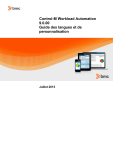
Lien public mis à jour
Le lien public vers votre chat a été mis à jour.
Caractéristiques clés
- Configuration des langues européennes occidentales (Latin-1)
- Configuration de la prise en charge des langues asiatiques orientales (CJC)
- Configuration des paramètres régionaux de langue dans Control-M
- Paramètres compatibles avec les caractères spéciaux
Questions fréquemment posées
Anglais (ÉU), anglais (britannique), espagnol, allemand et français.
Control-M Workload Automation, Control-M/EM, Control-M/Forecast, Utilitaires Control-M/Server, Utilitaires de Control-M/Agent, BMC Batch Impact Manager, Reporting Facility.
Chinois traditionnel, Chinois simplifié, Japonais et Coréen.